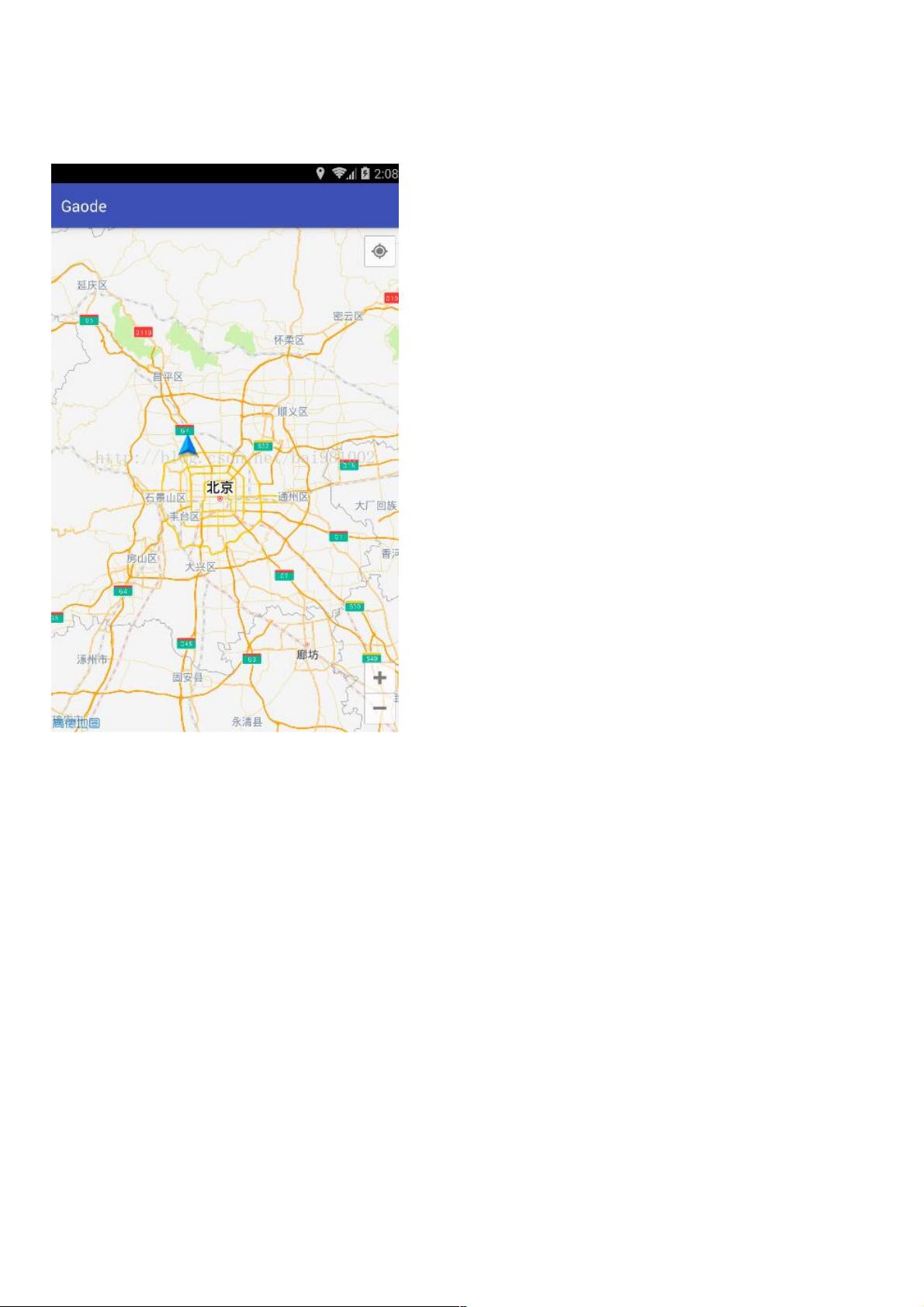Android集成高德地图与定位教程
版权申诉
"Android实现高德地图显示及定位的步骤"
在Android开发中,集成高德地图并实现定位功能是一项常见的需求。以下是如何在Android应用中实现这一功能的详细步骤:
1. **下载高德地图SDK**
首先,你需要从高德地图的官方网站下载适用于Android的SDK。下载完成后,你会得到一个包含所需库文件的压缩包。
2. **注册并获取API Key**
在高德地图开发者平台上注册账号,然后在控制台创建新的应用并获取API Key。这个Key将在你的应用程序中用于验证和授权。
3. **添加SDK到项目**
解压缩下载的SDK,将.Jar文件移动到项目的`libs`目录下。在Android Studio中,右键点击该文件,选择“Add as library”将其添加到项目依赖库。
4. **处理3D地图支持**
如果需要3D地图功能,需要在`main`目录下创建`jniLibs`文件夹,并将SDK中对应的库文件放入此目录。
5. **配置AndroidManifest.xml**
- 添加meta-data标签来指定你的API Key,如下所示:
```xml
<meta-data android:name="com.amap.api.v2.apikey" android:value="你申请的key"/>
```
- 注册定位服务:
```xml
<service android:name="com.amap.api.location.APSService"></service>
```
- 添加必要的权限:
- `INTERNET`:允许网络访问
- `WRITE_EXTERNAL_STORAGE`:写入外部存储
- `ACCESS_NETWORK_STATE`:获取网络状态
- `ACCESS_WIFI_STATE`:访问WiFi网络信息
- `READ_PHONE_STATE`:读取手机状态
- `ACCESS_FINE_LOCATION`和`ACCESS_COARSE_LOCATION`:进行精确定位和粗略定位
6. **编写代码**
- 初始化地图:在Activity的onCreate()方法中,设置地图Fragment或MapView,并启用定位。
- 设置定位监听器:创建一个实现了AMapLocationListener接口的类,重写onLocationChanged()方法来处理定位更新事件。
- 启动定位服务:调用AmapLocationClient的start()方法启动定位。
7. **显示地图与定位图标**
- 设置地图中心点:使用Map的setCenter()方法。
- 显示用户位置:开启MyLocationStyle,设置定位图标和定位模式。
8. **处理定位结果**
在onLocationChanged()方法中,你可以获取到用户的经纬度坐标,根据这些坐标在地图上添加标记或者进行其他操作。
9. **优化性能与用户体验**
- 考虑到电池使用和性能,可以设置定位间隔时间和精度。
- 用户位置更新时,平滑地移动地图的摄像头视角。
通过以上步骤,你可以在Android应用中成功集成高德地图,实现实时定位功能。注意在实际开发中,还要考虑异常处理、权限检查以及不同设备和Android版本的兼容性问题。
701 浏览量
185 浏览量
109 浏览量
462 浏览量
3423 浏览量
270 浏览量
856 浏览量
573 浏览量
664 浏览量
weixin_38553431
- 粉丝: 6
- 资源: 897
最新资源
- AS3类关系图(pdf格式)
- Head First C#中文版 崔鹏飞翻译
- 计算机组成原理(第三版)习题答案
- Programming C# English
- 计算机操作系统(汤子瀛)习题答案
- 使用JCreator开发JSP或servlet.pdf
- 南开100题帮你过国家三级
- 单片机课程设计-交通灯控制系统
- Labview7.0中文教程
- 网页常用的 js脚本总汇
- 系统分析师考试大纲系统分析师考试大纲系统分析师考试大纲系统分析师考试大纲
- 嵌入式linux系统开发技术详解 — 基于ARM.pdf
- matlab2008a安装过程出现问题的解决方案
- CPU占用率高 的九种可能
- [三思笔记]一步一步学DataGuard.pdf
- VBScript脚本语言—入门到提高